来源:小编 更新:2025-01-11 09:08:46
用手机看
你有没有想过,在电脑上装个安卓系统,就像是在你的手机里装了个小电脑一样神奇?没错,今天就要来跟你聊聊这个超酷的技能——如何在虚拟机里安装安卓系统。准备好了吗?让我们一起开启这段奇妙的旅程吧!
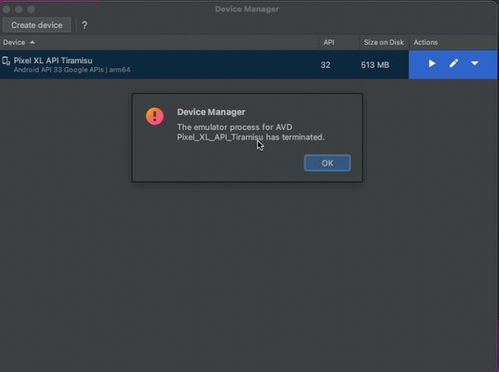
虚拟机,听起来是不是很高大上?其实,它就像是一个小盒子,可以把你的电脑变成一个多功能的超级电脑。在这个小盒子里,你可以装上不同的操作系统,就像是在电脑里开了一个小世界。而安卓系统,就是这个世界里的一朵奇葩。
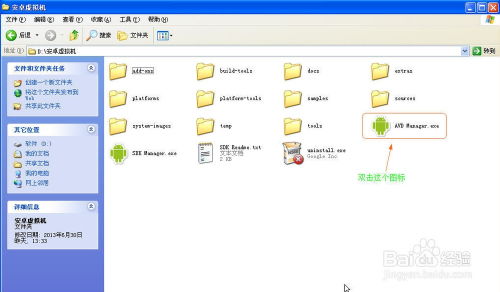
安卓系统,这个来自谷歌的操作系统,以其开放、自由的特点,吸引了无数的开发者和用户。现在,你可以在电脑上体验安卓的魅力,是不是很心动?那就赶紧跟着我,一起动手吧!
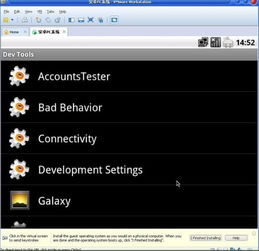
1. 打开VMware虚拟机,创建新虚拟机:首先,打开VMware虚拟机软件,点击“创建新的虚拟机”,按照默认选项进行设置。
2. 选择安卓系统映像:在创建虚拟机的过程中,选择“自定义系统映像”,然后点击“浏览”,选择已下载好的Android x86.iso文件。
3. 设置虚拟机名称和安装目录:这里你可以修改虚拟机的名称和安装的目录位置,点击“下一步”。
4. 设置磁盘大小:将磁盘大小设置为20G,选择将虚拟磁盘存储为单个文件,点击“下一步”。
5. 自定义硬件:点击“自定义的硬件”,在左侧位点击选择显示器,勾选上加速3D图形,这样可以让你的安卓系统运行得更流畅。
6. 开启虚拟机:点击“开启此虚拟机”,鼠标进入虚拟机后,通过键盘选择最后一项,安装到磁盘,按下回车。
7. 创建磁盘:按默认创建一个磁盘,选择“new”,创建一个新的磁盘。
8. 选择启动盘:接着选择“primary”,按回车,默认磁盘的大小,继续按回车。
9. 写入映像:此磁盘选择为启动盘,选择“bootable”,按回车,写入映像,选“write”,按回车,接着键盘上输入“yes”,按下回车,等待写完,回到界面选择“quit”。
10. 选择启动项:返回到界面中,会出现的新项,选择第一项,按下回车。
11. 选择文件系统:选择“ext3”,按下回车,选择“yes”,进行格式化。
安装完成后,你的电脑上就多了一个安卓系统。现在,你可以在这个小世界里尽情玩耍了。下载你喜欢的应用,玩你喜欢的游戏,体验安卓的魅力。
通过虚拟机安装安卓系统,是不是很简单?现在,你可以在电脑上体验安卓的魅力,也可以在安卓系统上玩电脑游戏。这个神奇的技能,你学会了吗?赶紧动手试试吧!